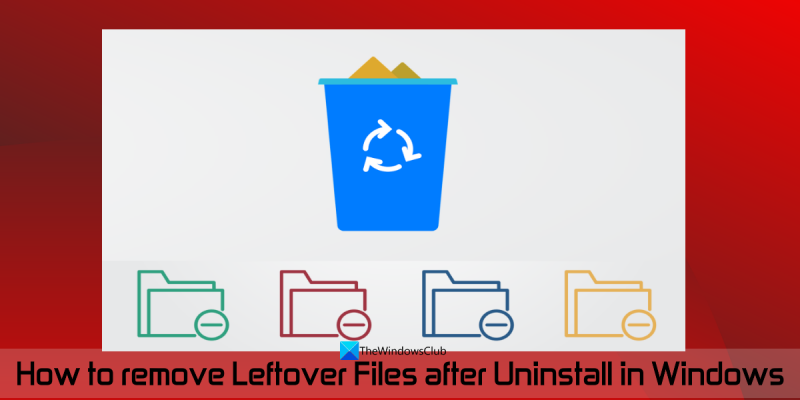ایک آئی ٹی ماہر کے طور پر، مجھ سے اکثر پوچھا جاتا ہے کہ ونڈوز 11/10 میں ڈیلیٹ ہونے کے بعد بچ جانے والی فائلوں کو کیسے ڈیلیٹ کیا جائے۔ اگرچہ ایسا کرنے کے کچھ مختلف طریقے ہیں، میں عام طور پر CCleaner جیسے ٹول کو استعمال کرنے کی تجویز کرتا ہوں۔ CCleaner ایک مفت ٹول ہے جسے انٹرنیٹ سے ڈاؤن لوڈ کیا جا سکتا ہے۔ انسٹال ہونے کے بعد، یہ آپ کے کمپیوٹر کو بچ جانے والی فائلوں کے لیے اسکین کرے گا اور آپ کے لیے انہیں حذف کر دے گا۔ میں عام طور پر لوگوں کو CCleaner کی سفارش کرتا ہوں کیونکہ یہ ایک مفت اور استعمال میں آسان ٹول ہے۔ تاہم، وہاں کچھ دوسرے ٹولز موجود ہیں جو ایک ہی کام کر سکتے ہیں۔ اگر آپ CCleaner کا متبادل تلاش کر رہے ہیں، تو میں BleachBit کو آزمانے کی سفارش کروں گا۔ بلیچ بٹ ایک اور مفت ٹول ہے جسے انٹرنیٹ سے ڈاؤن لوڈ کیا جا سکتا ہے۔ CCleaner کی طرح، BleachBit آپ کے کمپیوٹر کو بچ جانے والی فائلوں کے لیے اسکین کرے گا اور انہیں آپ کے لیے حذف کر دے گا۔ تاہم، BleachBit میں CCleaner کے مقابلے میں کچھ اور خصوصیات ہیں۔ مثال کے طور پر، BleachBit عارضی فائلوں، کوکیز، اور کیش فائلوں کو بھی حذف کر سکتا ہے۔ یہ فائلوں کو بھی ٹکڑے ٹکڑے کر سکتا ہے تاکہ وہ بازیافت نہ ہو سکیں۔ اگر آپ مزید جامع حل تلاش کر رہے ہیں، تو میں پی سی کلینر پرو جیسے بامعاوضہ ٹول کو استعمال کرنے کی تجویز کروں گا۔ PC کلینر پرو ایک ادا شدہ ٹول ہے جو مفت ٹرائل پیش کرتا ہے۔ PC کلینر پرو آپ کے کمپیوٹر کو بچ جانے والی فائلوں، عارضی فائلوں، کوکیز اور کیش فائلوں کے لیے اسکین کرے گا۔ یہ فائلوں کو بھی ٹکڑے ٹکڑے کر سکتا ہے تاکہ وہ بازیافت نہ ہو سکیں۔ PC کلینر پرو کچھ خصوصیات بھی پیش کرتا ہے جو CCleaner اور BleachBit پیش نہیں کرتے ہیں۔ مثال کے طور پر، PC Cleaner Pro آپ کی ہارڈ ڈرائیو کو ڈیفراگمنٹ کر سکتا ہے، آپ کی رجسٹری کو صاف کر سکتا ہے، اور بہتر کارکردگی کے لیے آپ کے کمپیوٹر کو بہتر بنا سکتا ہے۔ مجموعی طور پر، میں ان لوگوں کو CCleaner کی سفارش کروں گا جو مفت اور استعمال میں آسان ٹول کی تلاش میں ہیں۔ تاہم، اگر آپ مزید جامع حل تلاش کر رہے ہیں، تو میں پی سی کلینر پرو جیسے بامعاوضہ ٹول کو استعمال کرنے کی تجویز کروں گا۔
یہ پوسٹ آپ کی مدد کرے گی۔ پروگراموں کو ان انسٹال کرنے کے بعد بچ جانے والی فائلوں کو کیسے ڈیلیٹ کریں۔ میں ونڈوز 11/10 . ونڈوز میں کسی پروگرام یا سافٹ ویئر کو ان انسٹال کرنا بہت آسان ہے۔ آپ کمانڈ لائن کا استعمال کرکے پروگرام کو ان انسٹال کرسکتے ہیں۔ ترتیبات ایپ , کنٹرول پینل ، اور بہت سے دوسرے طریقوں سے۔ لیکن جب آپ اپنے سسٹم سے کسی پروگرام کو اَن انسٹال کرتے ہیں، تو اس پروگرام یا ایپلیکیشن کو کامیابی سے اَن انسٹال کرنے کے بعد بھی، اس کی باقیات یا باقیات آپ کے سسٹم میں رہ جاتی ہیں۔ یہ بچا ہوا (یا مردہ اندراجات) میں خالی فولڈرز، رجسٹری اندراجات، اور ایسی فائلیں شامل ہو سکتی ہیں جو بیکار ہیں۔

اس طرح، اگر آپ کسی پروگرام کو مکمل طور پر ان انسٹال کرنا چاہتے ہیں، تو آپ کو اس کا باقی ڈیٹا بھی حذف کرنا ہوگا۔ اب اس میں احاطہ کرنے کے لیے متعدد علاقے شامل ہو سکتے ہیں۔ یہ پوسٹ آپ کو پروگرام کو ان انسٹال کرنے کے بعد بچ جانے والی فائلوں کو صاف کرنے کے تمام ممکنہ مقامات اور طریقوں تک رسائی میں مدد دے گی۔
ونڈوز 11/10 میں حذف ہونے کے بعد بچ جانے والی فائلوں کو کیسے حذف کریں۔
پروگرام کو ان انسٹال کرنے کے بعد، آپ درج ذیل موثر طریقے استعمال کر سکتے ہیں۔ ص ونڈوز 11/10 کمپیوٹر پر باقی پروگرام فائلوں کو ہٹا دیں:
ونڈوز 10 بیٹری ڈرین
- پروگرام فائلز یا پروگرام فائلز (x86) فولڈر کو چیک کریں۔
- AppData فولڈر کو چیک کریں۔
- پروگرام رجسٹری اندراجات کو حذف کریں۔
- اپنے سسٹم سے عارضی فائلوں کو ہٹا دیں۔
- تھرڈ پارٹی ٹول استعمال کریں۔
آئیے ایک ایک کرکے ان تمام آپشنز کو چیک کرتے ہیں۔
1] پروگرام فائلز یا پروگرام فائلز (x86) فولڈر کو چیک کریں۔
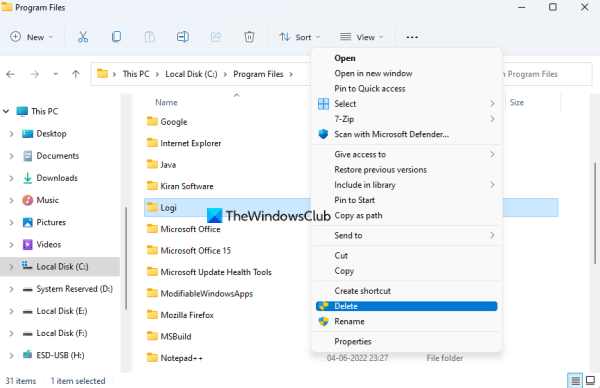
پروگرام فائلز اور پروگرام فائلز (x86) فولڈرز دو معیاری مقامات ہیں جہاں ونڈوز پر تھرڈ پارٹی ایپلیکیشن یا پروگرام بطور ڈیفالٹ انسٹال ہوتا ہے۔ اگر آپ 64 بٹ ایپلی کیشن انسٹال کرتے ہیں تو اس کا ڈیٹا محفوظ ہو جائے گا۔ پروگرام فائلوں فولڈر، اور 32 بٹ پروگرام پروگرام فائلز (x86) فولڈر میں محفوظ ہیں۔ لہذا، آپ کے پروگرام کو ان انسٹال کرنے کے بعد، آپ کو چیک کرنا چاہئے پروگرام فائلوں یا پروگرام فائلیں (x86) فولڈر (تنصیب کے مقام پر منحصر ہے) میں ڈرائیو سی یا وہ ڈرائیو جہاں ونڈوز انسٹال ہے۔
وہاں، چیک کریں کہ آیا اس پروگرام کے لیے کوئی اور فولڈر موجود ہے۔ اگر ہاں، تو پروگرام فولڈر کو حذف کر دیں (بشمول ذیلی فولڈرز اور فائلز)۔ اگر فائلیں/فولڈرز مقفل ہیں تو آپ کو اس پروگرام کی فائلوں اور فولڈرز کو زبردستی حذف کرنے کی ضرورت پڑسکتی ہے۔ اس کے بعد، اپنے ونڈوز 11/10 پی سی کو دوبارہ شروع کریں۔
پڑھیں: پہلے سے طے شدہ پروگرام فائلوں کی انسٹالیشن ڈائرکٹری کا مقام تبدیل کریں۔
2] AppData فولڈر کو چیک کریں۔
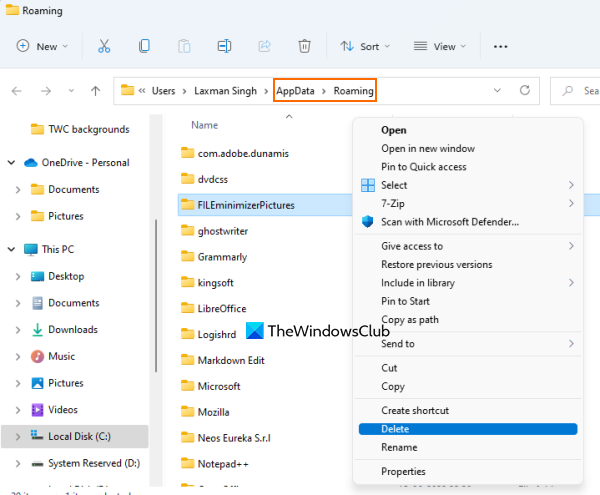
AppData فولڈر ایک اور جگہ ہے جہاں بچا ہوا سافٹ ویئر ذخیرہ کیا جا سکتا ہے۔ لہذا، آپ کو AppData فولڈر تک رسائی حاصل کرنے اور اس پروگرام سے وابستہ فولڈرز کو حذف کرنے کی ضرورت ہے جسے آپ نے ان انسٹال کیا ہے۔ AppData فولڈر پر مشتمل ہے۔ رومنگ اس فولڈر کا نام جہاں بقایا پروگرام فائلیں واقع ہیں۔ اس فولڈر تک رسائی حاصل کرنے کے لیے:
- پر کلک کریں تلاش کی تار یا کھولیں کمانڈ رن فیلڈ (Win+R)
- قسم %ایپ ڈیٹا%
- چلو بھئی اندر آنے کے لیے چابی
- رومنگ کے تحت فولڈر درخواست کے کوائف فولڈر کھل جائے گا. وہاں آپ کو تھرڈ پارٹی پروگرامز کے لیے مختلف فولڈرز نظر آئیں گے۔ پروگرام کے فولڈر کو تلاش کریں جسے آپ نے ہٹا دیا ہے۔
- پروگرام فولڈر کو منتخب کریں اور اسے حذف کریں۔
3] پروگرام رجسٹری اندراجات کو حذف کریں۔
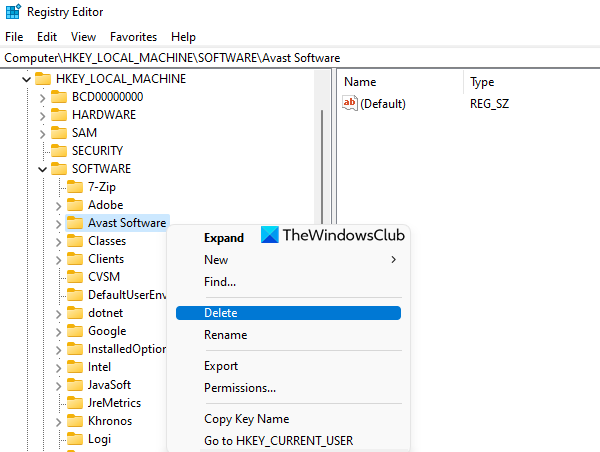
جب بھی کوئی پروگرام یا سافٹ ویئر انسٹال ہوتا ہے تو اس کے لیے کئی رجسٹری اندراجات بنائے جاتے ہیں۔ اور جب آپ کسی پروگرام کو اَن انسٹال کرتے ہیں تو امکانات یہ ہیں کہ رجسٹری کی کچھ اندراجات بشمول رجسٹری کیز، ویلیوز وغیرہ باقی رہیں گی۔ لہذا، آپ کو اس پروگرام کے رجسٹری اندراجات کو ہٹانے کی ضرورت ہے۔ ایسا کرنے کے لیے، آپ کو مختلف مقامات تک رسائی حاصل کرنے کی ضرورت ہے۔
ایسا کرنے سے پہلے، آپ کو پہلے ونڈوز رجسٹری کا بیک اپ لینا چاہیے کیونکہ اس میں آپ کے ونڈوز OS سے متعلق اہم سیٹنگز شامل ہیں۔ اگر کچھ غلط ہو جاتا ہے تو، رجسٹری بیک اپ اسے ٹھیک کرنے میں مدد کرے گا۔
اس کے بعد، اپنے Windows 11/10 کمپیوٹر پر رجسٹری ایڈیٹر کھولیں۔ آپ داخل کر سکتے ہیں۔ regedit اسے کھولنے کے لیے تلاش کے میدان میں۔
اب رجسٹری ایڈیٹر میں درج ذیل جگہوں کو چیک کریں:
|_+_||_+_||_+_|ایک ایک کرکے ان رجسٹری مقامات تک رسائی حاصل کریں اور ان کو پھیلائیں اور آپ نے جس پروگرام کو ان انسٹال کیا ہے اس کے نام کے ساتھ رجسٹری کی کلیدیں تلاش کریں۔ ونڈوز رجسٹری سے اس کلید کو حذف کریں۔ اگر آپ ان کیز کو ہٹانے سے قاصر ہیں، تو آپ کو پہلے رجسٹری کیز کا کنٹرول اور ملکیت حاصل کرنے کی ضرورت ہوگی، اور پھر آپ انہیں بغیر کسی پریشانی کے ہٹا سکیں گے۔
ایک بار جب یہ ہو جائے تو، اپنے سسٹم کو دوبارہ شروع کریں۔
یہ بھی پڑھیں: ونڈوز میں رجسٹری کے ذریعے پروگراموں کو کیسے ہٹایا جائے۔
4] اپنے سسٹم سے عارضی فائلوں کو ہٹا دیں۔
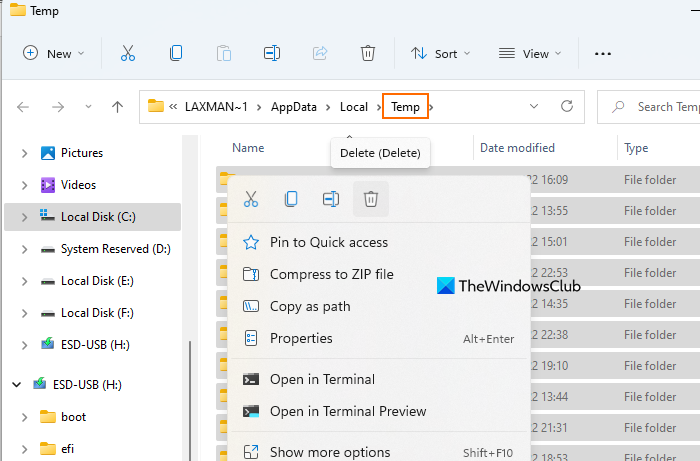
یہ آخری استعمال کا معاملہ ہے۔ آپ کو یہ یقینی بنانا ہوگا کہ ریموٹ پروگرام کی کوئی عارضی فائلیں باقی نہیں ہیں۔ ایسا کرنے کے لیے، اپنے Windows 11/10 کمپیوٹر سے عارضی فائلوں کو حذف کریں۔ آپ اسے کرنے کے لیے سیٹنگز ایپ، ڈسک کلین اپ، کمانڈ پرامپٹ، اور بہت سے طریقے استعمال کر سکتے ہیں۔ لیکن اگر آپ عارضی فائلوں کو حذف کرنے کا آسان اور فوری طریقہ چاہتے ہیں تو ان اقدامات پر عمل کریں:
- قسم %temp% باکس میں ونڈوز 11/10 کے لیے پوچھیں۔
- چلو بھئی اندر آنے کے لیے Temp فولڈر کھولنے کے لیے کلید
- میں درجہ حرارت فولڈر، تمام فائلوں کو منتخب کریں
- انہیں حذف کریں۔
5] تھرڈ پارٹی ٹول استعمال کریں۔
یہ حل اختیاری ہے لیکن اس وقت مفید ہو سکتا ہے جب آپ کو کچھ دستی کام بچانے کی ضرورت ہو۔ اگر آپ چاہیں تو، آپ کچھ تھرڈ پارٹی ٹول استعمال کر سکتے ہیں جو آپ کو پروگرام رجسٹری کے اندراجات سمیت بچا ہوا ہٹانے میں مدد دے سکتا ہے۔ ونڈوز 11/10 کے لیے کچھ بہترین مفت ان انسٹالر سافٹ ویئر ہیں جیسے Revo Uninstaller، IObit Uninstaller، وغیرہ جو پروگرام کی تمام باقیات کو ہٹانے میں مدد کرتے ہیں تاکہ اس مخصوص پروگرام سے متعلق کوئی چیز باقی نہ رہے۔
USB ڈرائیو غلط سائز دکھا رہی ہے
یہ سب کچھ ہے! امید ہے کہ یہ مددگار ہے۔
منسلک: ونڈوز 11 میں پروگرام انسٹال یا ہٹا نہیں سکتے
ونڈوز 11 میں پروگراموں کو ان انسٹال کرنے کے بعد بچ جانے والی فائلوں سے کیسے چھٹکارا حاصل کیا جائے؟
اگر آپ اپنے ونڈوز 11 کمپیوٹر پر پروگراموں کو ان انسٹال کرنے کے بعد بچ جانے والی فائلوں سے چھٹکارا حاصل کرنا چاہتے ہیں، تو آپ کو اس کی رجسٹری اندراجات تلاش کرنے کی ضرورت ہے، چیک کریں۔ درخواست کے کوائف فولڈر، پروگرام فائلوں فولڈر وغیرہ۔ آپ کو ان پروگراموں کی عارضی فائلوں کو بھی حذف کرنا ہوگا۔ ونڈوز 11/10 پی سی سے پروگرام کو مکمل طور پر ان انسٹال کرنے کے تمام آپشنز تفصیلی معلومات کے ساتھ اس پوسٹ میں بیان کیے گئے ہیں۔ ان کی جانچ پڑتال.
نامکمل ان انسٹال شدہ پروگراموں کو کیسے ہٹایا جائے؟
اگرچہ آپ اپنے سسٹم سے پروگراموں کو آسانی سے ہٹا سکتے ہیں، لیکن ہٹانے کا عمل مکمل نہیں ہوسکتا ہے کیونکہ باقی اندراجات (جیسے ڈی ایل ایل فائل، رجسٹری کی، اور رجسٹری کی قدریں جیسے ڈی ڈبلیو او آر ڈی (32 بٹ) ویلیو، سٹرنگ ویلیو، خالی فولڈرز، وغیرہ)) آپ کے کمپیوٹر پر رہتے ہیں۔ لہذا، ایسے پروگراموں کو ہٹانے کے لیے جو مکمل طور پر نہیں ہٹائے گئے ہیں، آپ کو ونڈوز رجسٹری، AppData فولڈر وغیرہ سے ان کے اندراجات کو ہٹانے کی ضرورت ہے۔
پڑھیں: ونڈوز پی سی پر ٹوٹے ہوئے شارٹ کٹس کو ہٹانے کے لیے مفت شارٹ کٹ سکیننگ ٹولز
پہلے سے ان انسٹال شدہ پروگرام کو کیسے ان انسٹال کریں؟
کبھی کبھی صرف ایک پروگرام کو ان انسٹال کرنا کافی نہیں ہوتا ہے۔ اس کی وجہ یہ ہے کہ اگر پروگرام کو پہلے ہی سسٹم سے ہٹا دیا گیا ہو تب بھی اس کی عارضی فائلیں، رجسٹری کیز وغیرہ وہیں رہ سکتی ہیں۔ لہذا، آپ کو ان تمام ممکنہ جگہوں تک رسائی حاصل کرنی چاہیے جہاں پروگرام کی بقایا فائلیں محفوظ ہیں اور ان باقیات کو حذف کر دیں۔ اس پوسٹ کو پڑھیں جس میں ونڈوز 11/10 سسٹم سے پروگراموں کو مکمل طور پر ان انسٹال کرنے کے بارے میں ایک سادہ وضاحت کے ساتھ تمام حصوں کا احاطہ کیا گیا ہے۔
مزید پڑھ: ٹاسک مینیجر سے ڈیڈ اسٹارٹ اپ پروگرامز یا غلط اندراجات کو ہٹا دیں۔